- Tarkvaragigant on teatanud, et Windows 11 võib installida ainult seadmetesse, millel on TPM 2.0.
- Tarbijad on aga kurtnud, et arvuti taaskäivitamisel saavad nad TPM-i ei saanud lähtestada viga.
- Üks võimalikest lähenemisviisidest on antud juhul mooduli väljalülitamine.
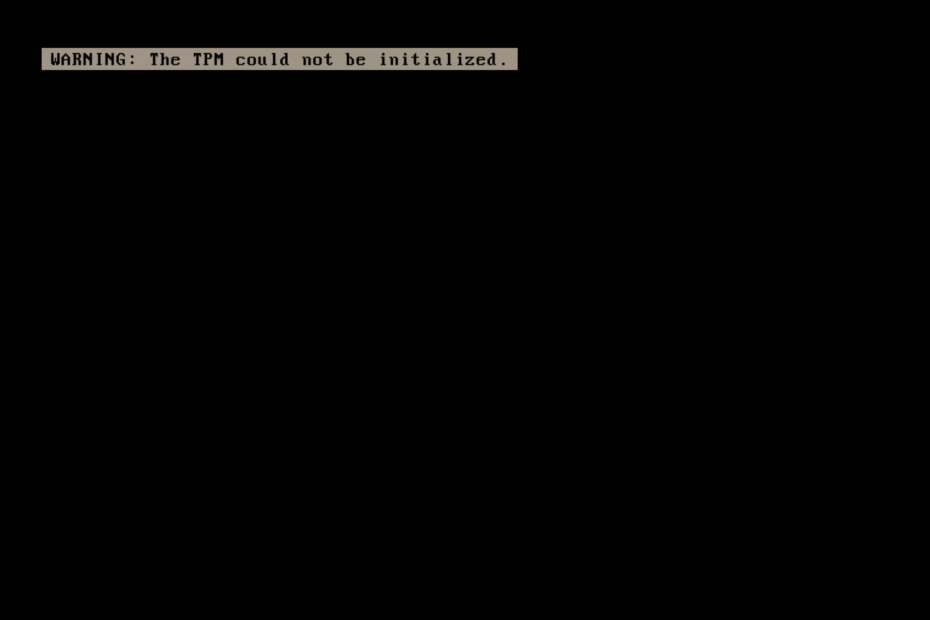
XINSTALLIMINE Klõpsates ALLALAADIMISE FAILIL
See tarkvara parandab levinud arvutivead, kaitseb teid failide kadumise, pahavara ja riistvaratõrgete eest ning optimeerib teie arvuti maksimaalse jõudluse saavutamiseks. Parandage arvutiprobleemid ja eemaldage viirused kohe kolme lihtsa sammuga:
- Laadige alla Restoro PC Repair Tool mis on kaasas patenteeritud tehnoloogiatega (patent olemas siin).
- Klõpsake Alusta skannimist et leida Windowsi probleeme, mis võivad arvutiprobleeme põhjustada.
- Klõpsake Parandage kõik arvuti turvalisust ja jõudlust mõjutavate probleemide lahendamiseks
- Restoro on alla laadinud 0 lugejad sel kuul.
Alates operatsioonisüsteemidest Windows 10 ja Windows 11 initsialiseerib operatsioonisüsteem kohe ja võtab TPM-seadme juhtimise üle.
See on kõrvalekalle varasematest operatsioonisüsteemidest, mille puhul peate enne seadme kasutamist lähtestama TPM-i ja määrama omaniku parooli.
Võimalik, et TPM-i käivitamine Windows 11-s ebaõnnestub, kui teie masinal on võrguühenduse probleeme, TPM-i ei saanud lähtestada viga.
Kui avastate, et Windows ei saa seda automaatselt käivitada, vaadake probleemi lahendamiseks järgmisi lahendusi.
Miks TPM 2.0 Windows 11 jaoks?
Kõige elementaarsemal tasemel on TPM väike kiip teie arvuti emaplaadil, mis mõnikord asub põhiprotsessorist ja mälust eraldi.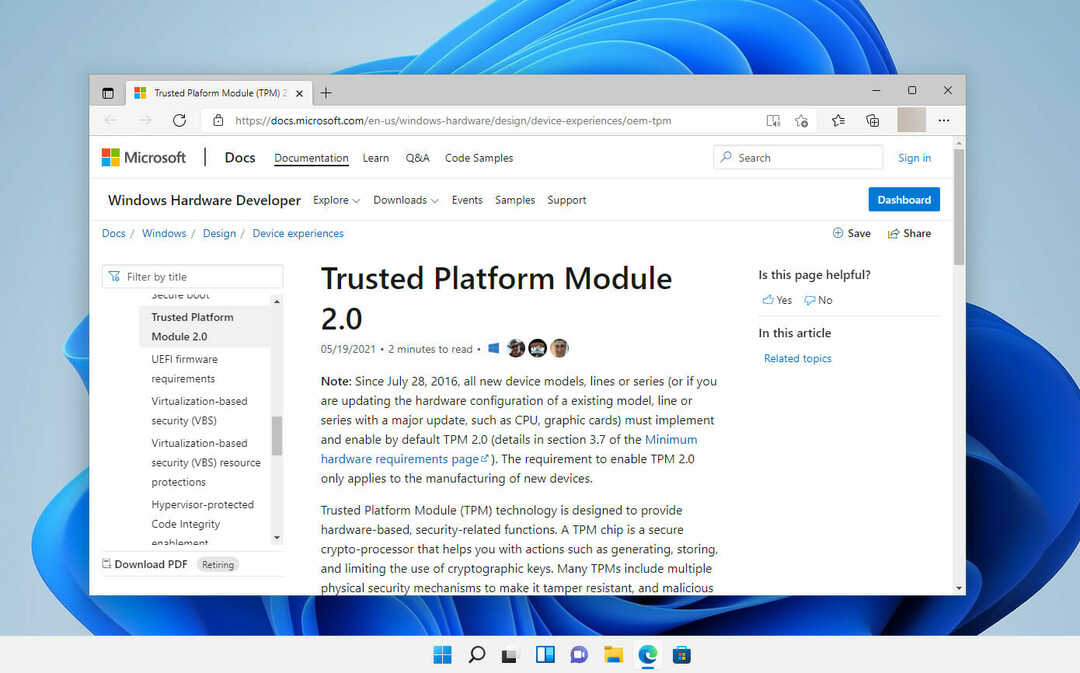
Kiip on analoogne klahvistikuga, mida kasutate oma kodu valvesignalisatsiooni väljalülitamiseks iga kord, kui uksest sisse astute või autentimistarkvara, mida kasutate oma telefonis pangakontole sisestamiseks, kui logite oma kontole võrgus sisse.
Kui kasutate BIOS-i pärand- või CSM-režiimi, ei toetata TPM 2.0. TPM 2.0 kasutavate seadmete BIOS-i režiimiks peab olema määratud ainult Native UEFI, et need korralikult toimiksid.
Jätkamiseks on vaja pärand- ja ühilduvustoetusmooduli (CSM) sätted keelata. Täiendava kaitsekihi pakkumiseks lubage funktsioon Secure Boot.
Kui BIOS-i režiim muudetakse pärandrežiimilt UEFI-le, takistab pärandrežiimis konfigureeritud riistvarale installitud operatsioonisüsteem OS-i käivitamist.
Enne BIOS-i režiimi muutmist käivitage programm MBR2GPT, mis valmistab operatsioonisüsteemi ja ketta ette UEFI toetamiseks.
TPM 2.0 tooted ja süsteemid pakuvad TPM 1.2 toodete ja süsteemide ees märkimisväärseid turvaeelisi, sealhulgas järgmist.
- TPM 1.2 spetsifikatsioon lubab räsialgoritmidena kasutada ainult RSA ja SHA-1 räsimisalgoritme.
- Mõned organisatsioonid loobuvad turvakaalutlustel SHA-1 räsialgoritmi kasutamisest. Eelkõige on riiklik standardite ja tööstuse instituut (NIST) volitanud mitmed valitsusasutused alates 2014. aastast üle minema SHA-256-le.
- Tehnoloogialiidrid, nagu Microsoft ja Google, on teatanud, et lõpetavad 2017. aastal järk-järgult SHA-1-põhise allkirjastamise või sertifikaatide toe.
- TPM 2.0 parandab krüptograafilist paindlikkust, kuna on varasematest versioonidest paremini kohandatav laiema hulga krüptograafiliste meetodite jaoks.
- Võrreldes eelmiste versioonidega pakub TPM 2.0 erinevate rakenduste kasutuskogemust järjepidevamalt.
- Kui TPM 1.2 osad on emaplaadile joodetud diskreetsed ränikomponendid, siis TPM 2.0 osad on saadaval diskreetse (dTPM) ränina komponendid, integreeritud komponendid ühes või mitmes pooljuhtpaketis ja püsivara (fTPM) komponendid, mis töötavad usaldusväärse täitmisega keskkond (TEE).
Mida ma saan teha, kui TPM-i ei saanud lähtestada Windows 11-s?
1. Lülitage TPM välja
- Käivitage arvuti ja vajutage nuppu F2 klahvi sisestamiseks BIOS-i seadistamine režiimis.
- Otsige üles Turvalisus valikut vasakul küljel ja laiendage seda.

- Klõpsake nuppu TPM all pesastatud valik Turvalisus seadistamine ja tagamine Keelatud raadionupp märgitakse selle desaktiveerimiseks.
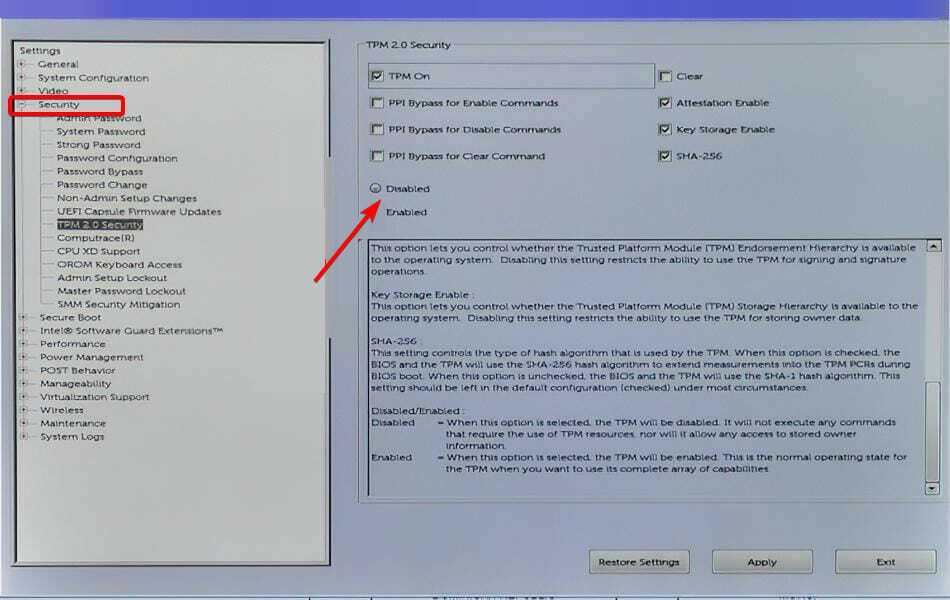
- Taaskäivitage arvuti.
2. Keelake oma tulemüür
- Vajutage Windows + S, tüüp Kontrollpaneel ja valige kõige asjakohasem tulemus.
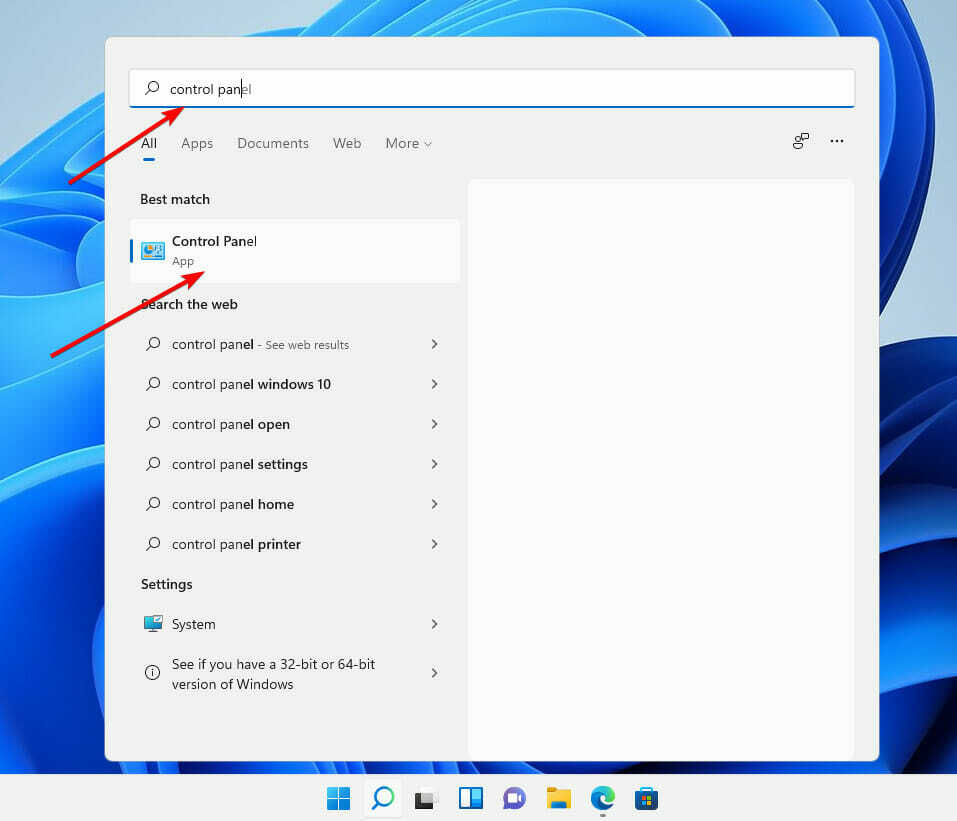
- Kliki Süsteem ja turvalisus.
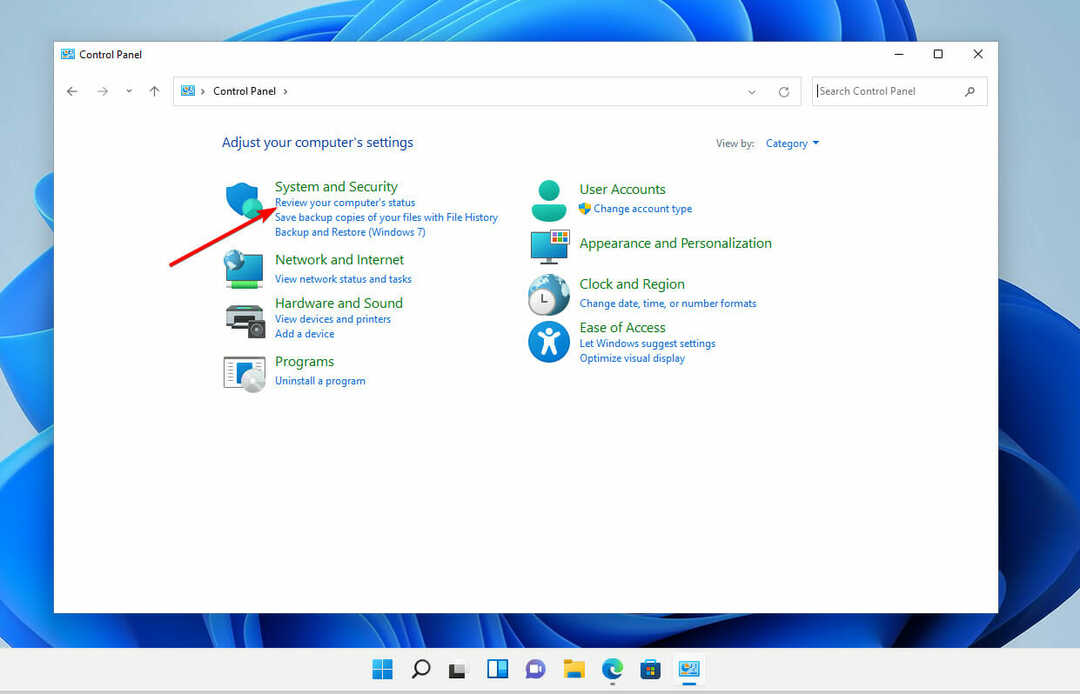
- Valige Windows Defenderi tulemüür.
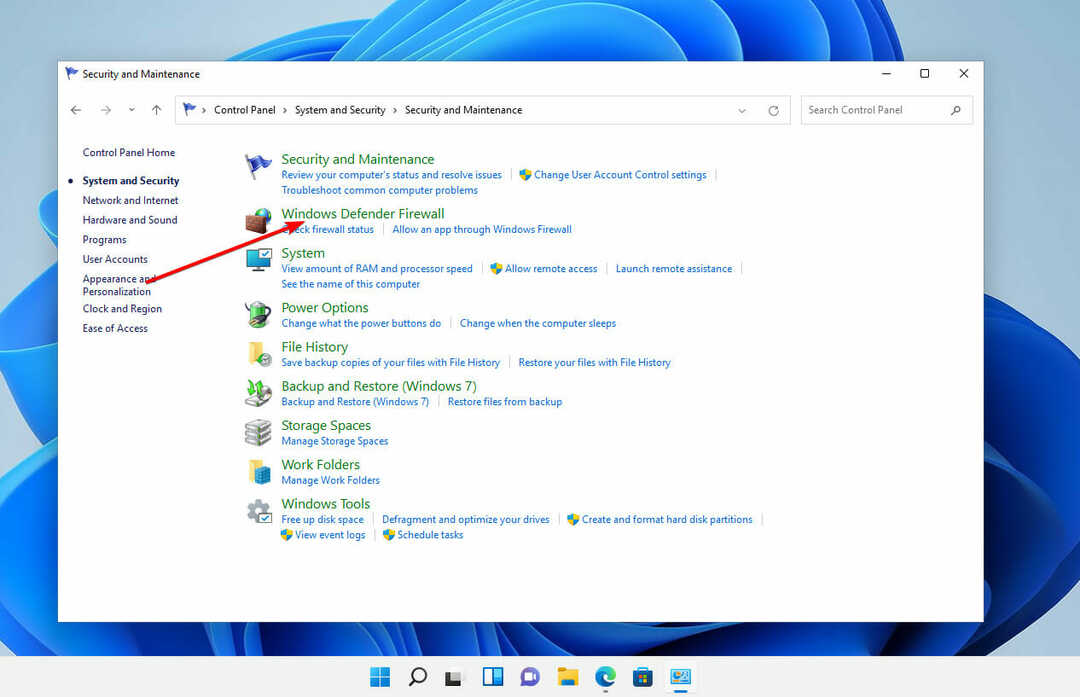
- Valige akna vasakus servas olevast linkide loendist Lülitage Windowsi tulemüür sisse või välja.
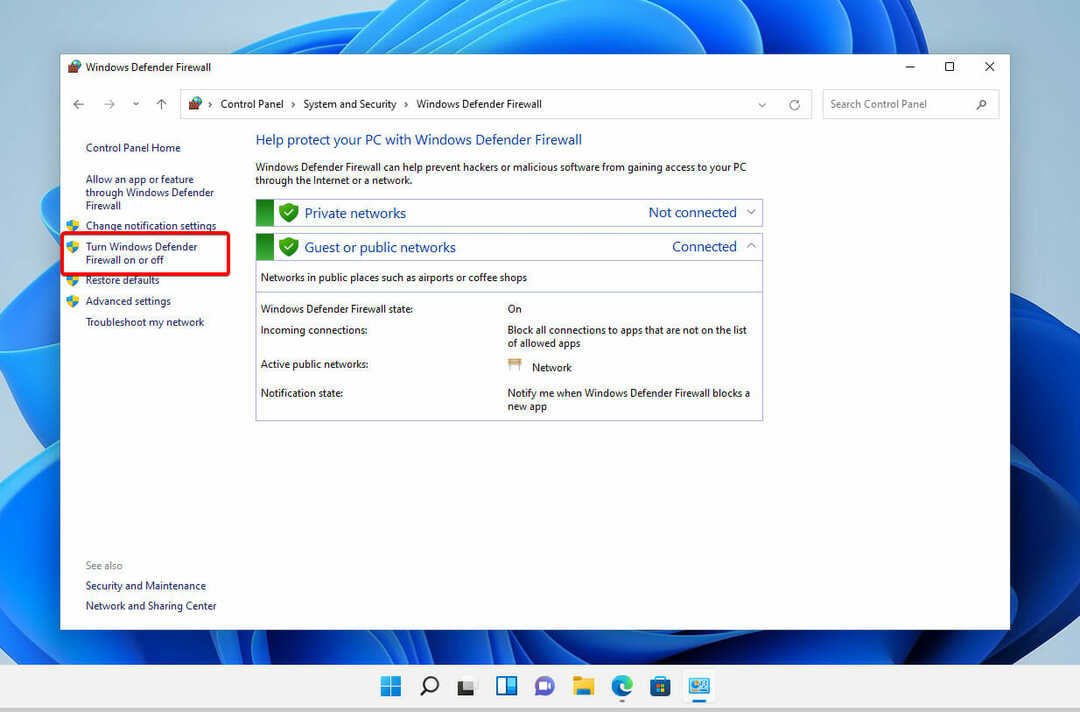
- Klõpsake nuppu Windowsi tulemüüri väljalülitamine (pole soovitatav) valik.
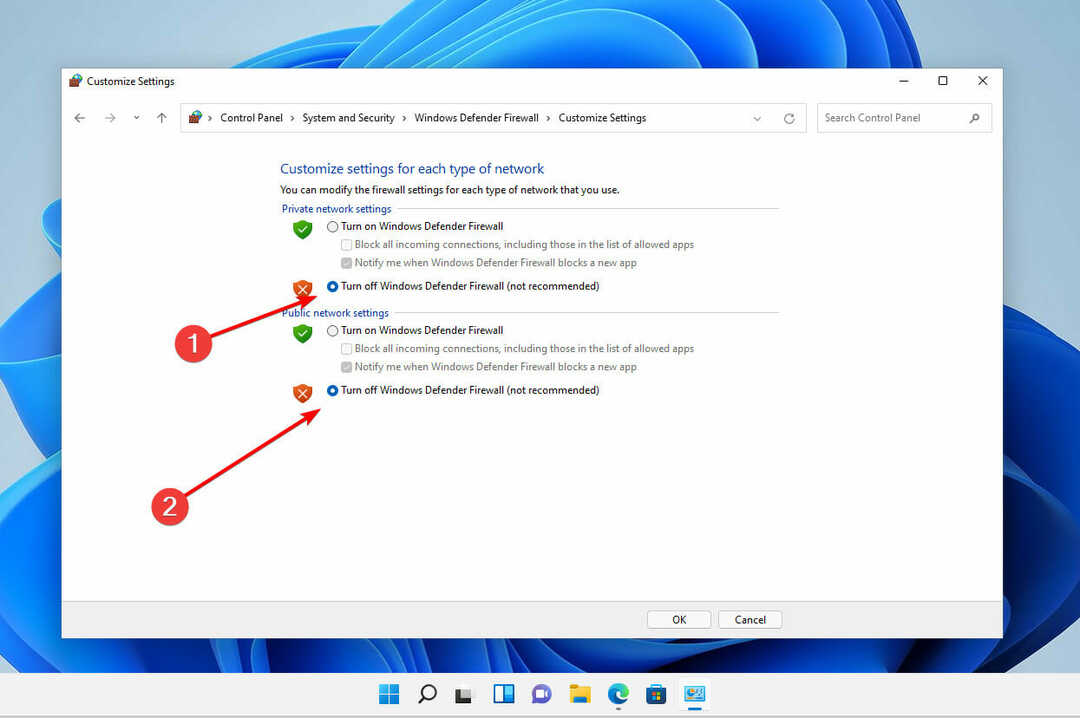
- Klõpsake nuppu Okei nuppu ja sulgege Windowsi tulemüür aken.
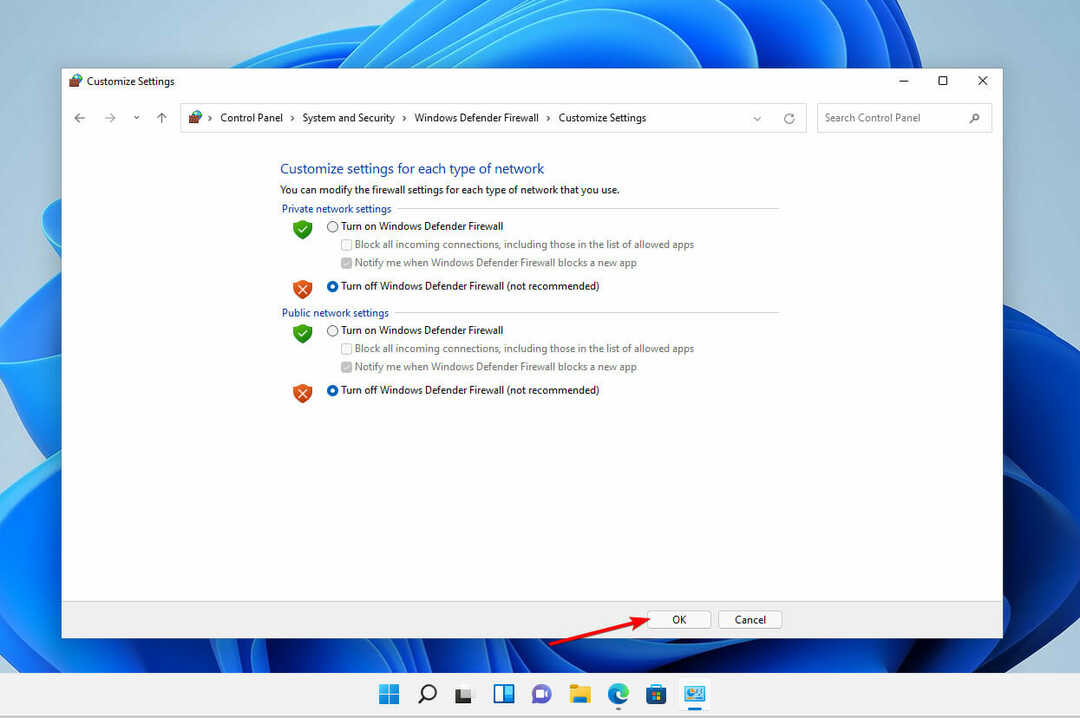
Operatsioonisüsteemis Windows 11 ei saa TPM-i lähtestamist lõpule viia, kui teie arvutis on võrguühendusega probleeme.
See võib juhtuda arvutis, mis on hetkel võrgust lahti ühendatud, domeenist tulemüüriga eraldatud või kus esineb võrgukomponendi rike.
Viimase puhul soovitame esmalt kontrollida kaabli ja võrguadapteri ühendusi.
3. Tühjendage BIOS-i menüüst TPM
- Käivitage arvuti ja vajutage nuppu F2 klahvi sisestamiseks BIOS-i seadistamine režiimis.
- Otsige üles Turvalisus valikut vasakul küljel ja laiendage seda.

- Klõpsake nuppu TPM all pesastatud valik Turvalisus seadistust ja kontrollige Selge kasti.
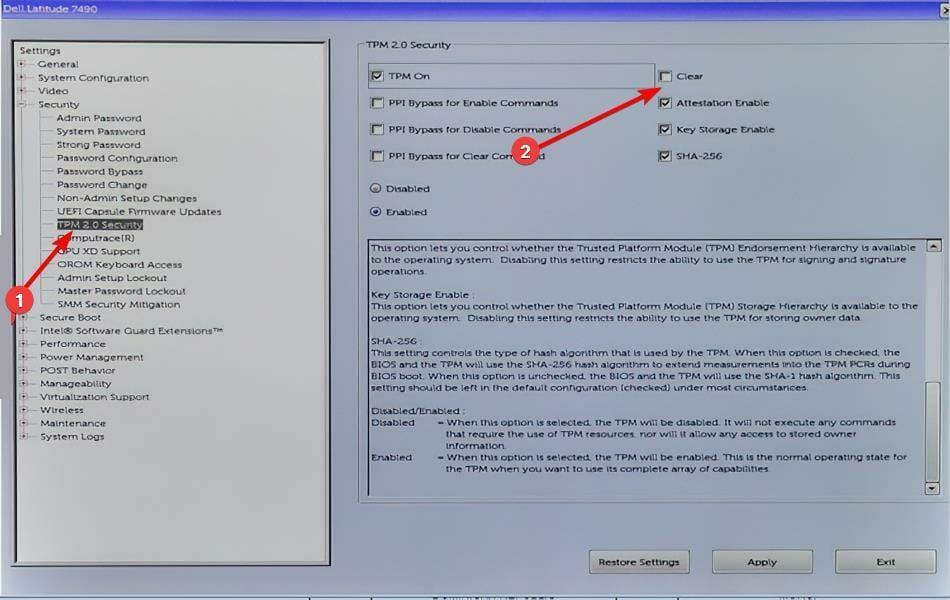
- Taaskäivitage arvuti ja sisenege uuesti BIOS menüü, vajutades uuesti nuppu F2 võti.
- Tagada Lubatud TPM-i aktiveerimiseks on märgitud raadionupp.

- Taaskäivitage arvuti.
Kas ma peaksin oma TPM-i tühjendama?
MÄRGE
TPM-i kustutamisel on võimalik, et andmed lähevad kaotsi. Veenduge, et teil oleks kõigi sellega kaitstud või krüpteeritud andmete jaoks varundus- või taastelahendus.
Arvuti täieliku lähtestamise osana võite soovida TPM-i tühjendada. Näiteks võite arvutist kõik andmed kustutada ja puhta installimise ettevalmistamiseks selle täielikult taaskäivitada. 
TPM-i on võimalik tühjendada Windows Defenderi turbekeskuse tarkvara abil, mida võidakse näha tõrkeotsingu etapina või viimase ettevalmistusena enne uue seadme täielikku paigaldamist süsteem.
Sel viisil puhtaks installimiseks valmistumine aitab tagada, et uus OS suudab mis tahes täielikult juurutada TPM-põhised funktsioonid, mida see pakub, näiteks atesteerimine, tagades, et sellel on vajalik ressursse.
Isegi kui TPM-i enne uue operatsioonisüsteemi installimist ei kustutata, jätkab enamik TPM-i funktsioone suure tõenäosusega õigesti.
Välja arvatud juhul, kui müüte oma sülearvuti kellelegi teisele või kui teil on sellega probleeme, näiteks TPM-i ei saanud seadistada viga, ei pea te seda tingimata kustutama.
Kui leiate, et olete valmis oma TPM-i täielikult lähtestama, vaadake meie postitus selle kohta, kuidas see Windows 11-s tühjendada rohkem informatsiooni. Ärge unustage enne tühjendusprotseduuri jätkamist kõik ettevaatusabinõud üle kontrollida.
Oleme teile juba ette valmistanud artikli, mis sisaldab lisateavet kõike, mida pead teadma Windows 11 ja TPM-i kohta.
Lisaks said meie kasutajad kasu meie artikli lugemisest, mis sisaldas alternatiivseid abinõusid TPM-is oli tõrge.
Loodame, et need meetodid aitasid probleemi lahendamisel TPM-i ei saanud lähtestada probleem. Kui leidsite, et meie vastused olid kasulikud, andke meile sellest teada, jättes sõnumi allpool olevasse kommentaaride jaotisse.


